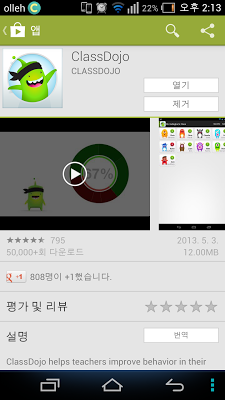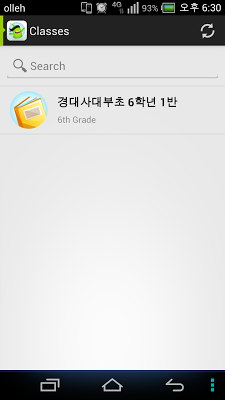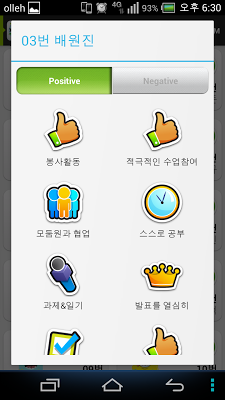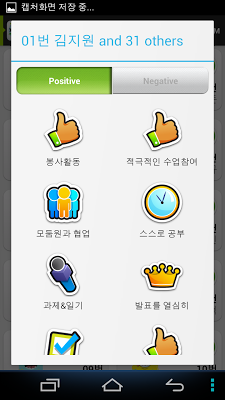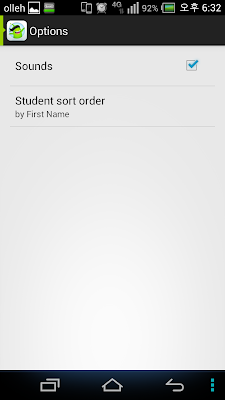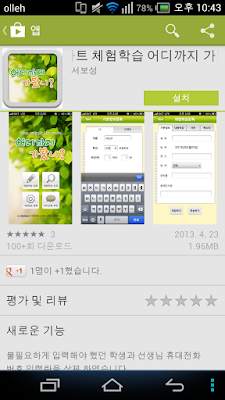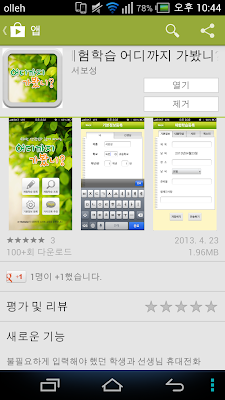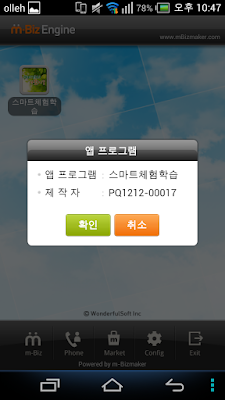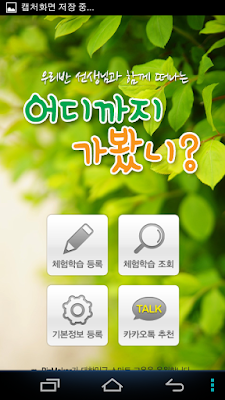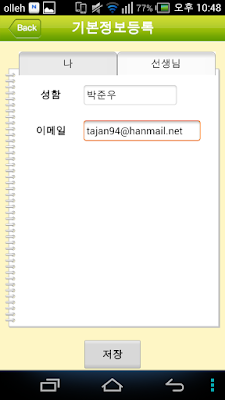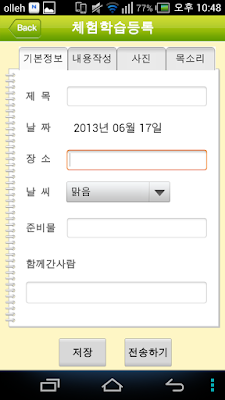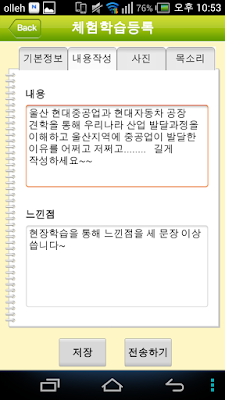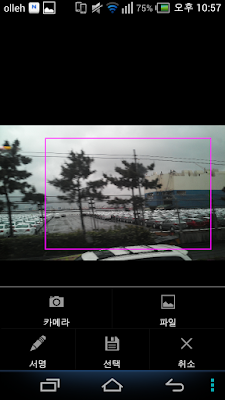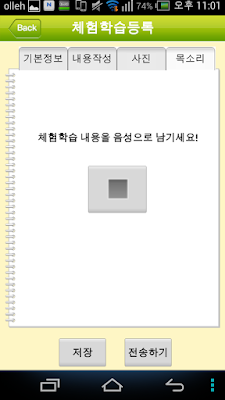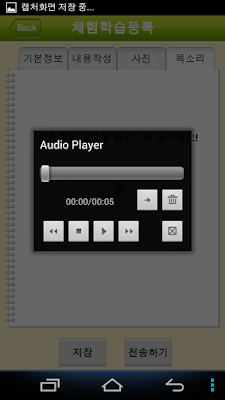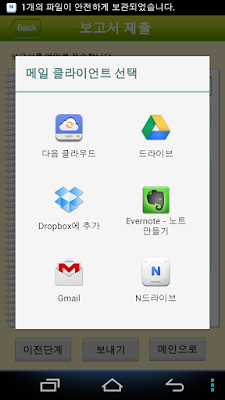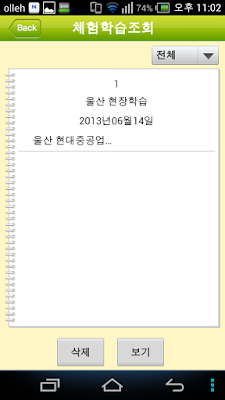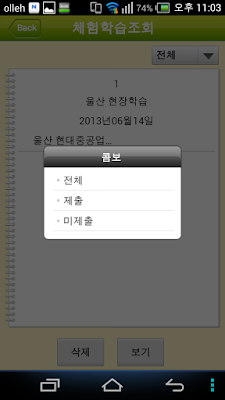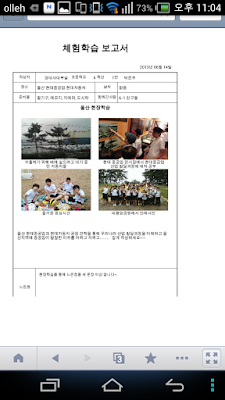1. 미러링
가. 스마트 기기 미러링 하기(방법을 중심으로) - 김진영선생님 한글 파일 다운 받기
나. 스마트폰 미러링 방식 총정리(20130422) - 장성수선생님
다. 스마트폰 유선 미러링 매뉴얼(Android - microUSB 방식) - 장성수선생님
라. 스마트폰 유선 미러링 매뉴얼(Android - microHDMI 방식) - 장성수선생님
마. 스마트폰 유선 미러링 매뉴얼(iPhone - 애플 30핀&라이트닝 8핀 방식)
2. 앱을 이용한 미러링 : 모비즌
가. 사용법 : http://vocamonitor.tistory.com/186
나. 앱 다운로드 : http://goo.gl/jNyWPZ
3. 협동화 그리기
가. 사용법 : http://grium.tistory.com/481
나. 포스트라이자 다운로드 : http://grium.tistory.com/481
다. 포토스케이프 다운로드 : http://photoscape.co.kr/ps/main/download.php
라. 포토스케이프 강좌 : http://photoscape.dothome.co.kr/
4. 캡쳐 도구
가. 윈도우7 기본 캡쳐도구
나. 픽픽 다운로드 : http://wiziple.tistory.com/184
다. 픽픽 사용법 : http://experience.so/599
5. 한글 메일머지에서 엑셀 파일의 데이터 활용하기 : http://comsem1104.blog.me/130185138222
6. 타임랩스 Lapse it
가. 앱 다운로드 : https://play.google.com/store/apps/details?id=com.ui.LapseIt
나. 사용법 : http://dgsr.tistory.com/347
다. 활용 예시 : https://www.youtube.com/watch?v=hkdbOxCkjgc
7. 증강현실을 활용한 3D 색칠공부 : colAR Mix, chromville
가. colAR Mix
- 이미지(마커) 다운로드 : http://colarapp.com/ko/
- 앱 다운로드 : https://play.google.com/store/apps/details?id=com.puteko.colarmix
나. chromville
- 이미지(마커) 다운로드 : http://chromville.com/?page_id=3528
- 앱 다운로드 : https://play.google.com/store/apps/details?id=com.imascono.proyecto_dibujar
8. 온라인 상벌점 class123
가. 홈페이지 : https://class123.ac/
나. 앱 다운로드 :
다. 사용법(동영상) : 사용준비 http://youtu.be/49xYLb4wBsU, 쑥쑥카드 관리 http://youtu.be/6VcDm7ZCUJY
라. 사용법(블로그) : http://smart89.tistory.com/51
9. 생방송 Ustream
가. 홈페이지 : http://www.ustream.tv/
나. 앱 다운로드 : https://play.google.com/store/apps/details?id=tv.ustream.ustream
다. 국제우주정거장(ISS)에서 바라본 지구 라이브캠 : http://www.ustream.tv/channel/iss-hdev-payload
'강의' 카테고리의 다른 글
| 2013년 8월 2일 강의계획 (0) | 2014.06.27 |
|---|---|
| 2013년 8월 1일 강의계획 (0) | 2014.06.27 |
| 2013년 7월 31일 강의계획 (0) | 2014.06.27 |
| 2013년 1월 25일 강의계획 (0) | 2014.06.27 |
| 2013년 1월 24일 강의계획 (0) | 2014.06.27 |
 2014스마트교육연수물.hwp
2014스마트교육연수물.hwp